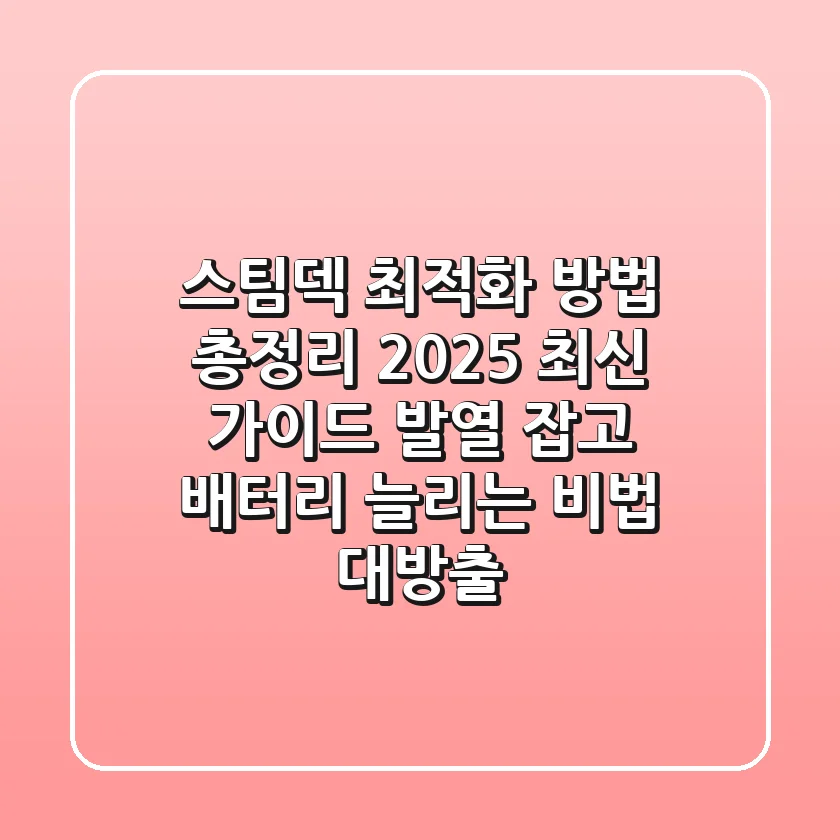
안녕하세요, 여러분! 👋 2025년에도 여전히 핫한 휴대용 게이밍 PC, 스팀덱! 솔직히 스팀덱 처음 샀을 땐 엄청 신났는데, 쓰다 보니 발열 때문에 손 데일까 봐 조마조마하고, 배터리는 광탈해서 콘센트 없이는 불안하고…😩 저만 그런 거 아니죠? “스팀덱 최적화”, 이거 진짜 필수더라고요. 그래서 오늘은 제가 직접 겪어보고, 밤새도록 연구해서 얻은 스팀덱 최적화 방법을 몽땅! 그것도 2025년 최신 가이드로 준비했어요. 발열 줄이는 꿀팁부터 배터리 오래 쓰는 비법, 프레임까지 쫙 끌어올리는 마법 같은 설정까지! 지금부터 저와 함께 스팀덱 잠재력을 200% 끌어올려 봅시다! 😎
혹시 이런 경험 있으신가요? 게임 좀 하려고 스팀덱 딱 켰는데, 5분도 안 돼서 뜨끈뜨끈해지고, 배터리 잔량은 순식간에 10%씩 훅훅 줄어드는 거… 😱 진짜 이럴 땐 “내가 이걸 왜 샀지?” 하는 후회가 밀려오기도 하죠. 하지만 잠깐! 스팀덱은 최적화만 제대로 해주면 진짜 휴대용 게이밍 PC로서 “넘사벽” 성능을 자랑한다는 사실! 저도 처음엔 반신반의했는데, 직접 해보니까 진짜 효과가 있더라고요. 자, 그럼 지금부터 스팀덱의 숨겨진 힘을 깨우는 여정을 시작해볼까요? 🔥
스팀덱, 왜 최적화가 필수일까요? 🤔
스팀덱은 휴대성과 고성능을 동시에 잡기 위해 만들어진 기기지만, 얇고 작은 폼팩터 안에 고성능 APU를 넣다 보니 발열과 배터리 문제가 숙명처럼 따라오게 됩니다. 😥 특히 AAA급 고사양 게임을 돌릴 때는 발열 때문에 성능이 제한되거나, 배터리가 너무 빨리 닳아서 제대로 게임을 즐기기 어려운 경우가 많죠. 하지만 걱정 마세요! 스팀덱 최적화를 통해 이러한 문제들을 상당 부분 해결할 수 있답니다. 마치 튜닝된 스포츠카처럼, 스팀덱도 세팅만 잘 해주면 훨씬 쾌적하고 강력한 성능을 뽑아낼 수 있다는 말씀! 😎
스팀덱 최적화는 단순히 발열과 배터리 문제를 해결하는 것 이상의 의미를 가집니다. 쾌적한 게이밍 환경을 조성하여 게임에 더욱 몰입할 수 있게 해주고, 스팀덱의 수명을 연장시켜 오랫동안 함께 할 수 있게 해준다는 점! 💪 게다가 최적화 설정을 통해 게임 성능까지 향상시킬 수 있으니, 이건 뭐… 안 할 이유가 없겠죠? 😉
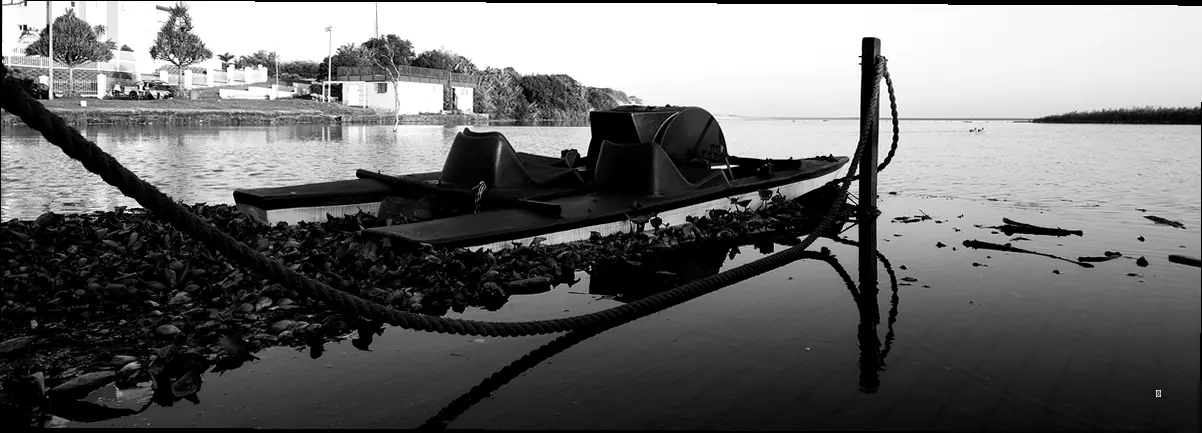
내 스팀덱, 얼마나 최적화해야 할까요? ⚙️
스팀덱 최적화 정도는 사용하는 게임의 종류, 플레이 스타일에 따라 달라질 수 있습니다. 예를 들어, 가벼운 인디 게임이나 고전 게임을 주로 즐기시는 분들은 TDP 제한이나 FPS 제한 같은 기본적인 설정만으로도 충분히 만족스러운 결과를 얻을 수 있을 거예요. 하지만 AAA급 고사양 게임을 풀옵션으로 즐기고 싶으신 분들은 팬 속도 조절이나 외부 쿨링 거치대 사용 같은 좀 더 적극적인 최적화 방법을 고려해볼 필요가 있습니다. 🤔
| 최적화 수준 | 주요 설정 | 추천 사용자 | 효과 |
|---|---|---|---|
| 기본 최적화 | TDP 제한, FPS 제한, FSR 설정 | 인디 게임, 고전 게임 유저 | 발열 감소, 배터리 효율 증가 |
| 중급 최적화 | 팬 속도 조절, 백라이트 조절, 백그라운드 앱 종료 | AAA 게임, 적당한 성능 & 배터리 균형 추구 유저 | 발열 감소, 배터리 효율 증가, 성능 향상 |
| 고급 최적화 | CryoUtilities 설치, 외부 쿨링 거치대 사용 | AAA 게임 풀옵션, 극한의 성능 추구 유저 | 최대 성능, 안정적인 프레임 유지 |
위 표를 참고하여 자신에게 맞는 최적화 수준을 선택하고, 하나씩 적용해보면서 스팀덱의 변화를 느껴보세요! 😍 분명 이전과는 차원이 다른 쾌적한 게이밍 경험을 만끽할 수 있을 겁니다!
🔥 스팀덱 발열, 이제 안녕! 5가지 핵심 방법 🔥
스팀덱 발열 문제는 많은 유저들의 골칫거리죠. 특히 여름철에는 스팀덱이 뜨거워지는 게 더 심해져서 게임에 집중하기가 어려울 정도예요. 🥵 하지만 걱정 마세요! 지금부터 제가 알려드리는 5가지 핵심 방법만 따라 하면 스팀덱 발열 걱정은 싹 날려버릴 수 있습니다! 💨
- 게임별 TDP 제한 설정: TDP(열 설계 전력)는 CPU와 GPU가 소모하는 전력량을 의미하는데, TDP를 제한하면 발열과 소모 전력을 동시에 줄일 수 있습니다. SteamOS 내 성능 메뉴에서 TDP 리미트를 설정할 수 있으며, 일반 게임은 10W, 고사양 게임은 12~15W 정도로 설정하는 것을 추천합니다.
- FPS 제한 설정: 무리하게 60FPS로 게임을 돌리면 발열이 심해지고 배터리 소모도 빨라집니다. 40FPS로 제한하면 성능과 안정성을 모두 확보할 수 있으며, 배터리 사용 시간도 늘릴 수 있습니다.
- FSR (FidelityFX Super Resolution) 사용: AMD의 업스케일링 기술인 FSR은 낮은 해상도의 이미지를 고해상도처럼 보이게 해줍니다. GPU 부하를 줄여 발열과 배터리 소모를 개선할 수 있으며, 스팀덱 내 게임 설정에서 적용 가능합니다.
- 팬 속도 수동 조절 (PowerTools or CryoUtilities 사용): 팬 RPM을 상황에 따라 높이거나 낮춰 적절한 쿨링을 유지할 수 있습니다. 다만, 팬 소음이 늘어날 수 있으므로 개인 설정이 필요합니다.
- 스팀덱 외부 쿨링 거치대 사용 (강추!): 스팀덱에서 발생하는 열을 효과적으로 배출하기 위해 외부 쿨링 거치대를 사용하는 것을 추천합니다. USB-C 타입 거치대를 사용하면 전력 공급도 함께 가능합니다.

🔋 배터리 광탈? 이제 걱정 끝! 6가지 실전 팁 🔋
스팀덱 배터리가 너무 빨리 닳아서 콘센트 없이는 불안하신 분들, 여기 주목! 👀 지금부터 제가 알려드리는 6가지 실전 팁만 따라 하면 스팀덱 배터리 사용 시간을 “최대 2배”까지 늘릴 수 있습니다! 😲 저도 처음엔 반신반의했는데, 직접 해보니까 진짜 효과가 있더라고요.
- TDP & FPS 제한은 배터리 효율의 핵심: 위의 TDP 10W & FPS 40 설정만으로도 사용 시간 1.5배 상승 효과를 볼 수 있습니다.
- 비행기 모드 ON (Wi-Fi/블루투스 OFF): 싱글 게임일 경우 인터넷 연결이 불필요하므로 비행기 모드를 켜서 Wi-Fi와 블루투스를 끄면 배터리 소모를 10~15% 줄일 수 있습니다.
- 백라이트(밝기) 낮추기: 화면 밝기 100% vs 50% 설정 시 최대 30분 차이가 발생합니다. 40~60% 밝기가 가장 효율적입니다.
- 백그라운드 앱 완전 종료: 업데이트 자동 확인, 다운로드 앱 등 백그라운드에서 실행되는 앱들을 모두 끄면 RAM과 CPU 부담을 줄여 배터리 사용 시간을 늘릴 수 있습니다.
- 고전력 앱 삭제 또는 비활성화 (예: Spotify, Discord 등): SteamOS 홈 → 설정 → 시작 앱에서 고전력 앱을 OFF 하세요.
- 낮은 해상도 & 낮은 그래픽 옵션: 대부분의 인디 게임은 FSR로 충분히 쾌적하게 플레이할 수 있으며, 고사양 게임도 720p + 중간 옵션으로 설정하면 훨씬 오래 플레이할 수 있습니다.
⚙️ 성능 저하 없는 최적화 꿀팁 ⚙️
CryoUtilities 설치: 스팀덱 최적화의 “끝판왕”
스팀덱 유저라면 CryoUtilities를 모르는 사람이 없을 정도로 유명한 최적화 도구입니다. RAM SWAP, Fan Curve, Shader 캐시 최적화 등 다양한 기능을 원클릭으로 관리할 수 있어서 정말 편리합니다. 😍 저도 CryoUtilities 설치 후 스팀덱 성능이 눈에 띄게 향상되는 것을 경험했습니다.
Emudeck, Heroic Launcher 등은 필요한 것만 설치
앱이 많을수록 부팅 속도가 느려지고 RAM 사용량이 증가합니다. 꼭 필요한 앱만 선별적으로 사용하는 것이 좋습니다. 특히 Emudeck이나 Heroic Launcher 같은 에뮬레이터는 용량이 크므로 신중하게 설치해야 합니다. 🤔
내장 SSD 용량 확보: “넉넉한 공간은 곧 쾌적함”
여유 공간이 없을수록 게임 실행 속도 & FPS 저하
스팀 캐시, 스크린샷, 녹화파일 등 주기적으로 정리하는 것이 필수입니다. 저도 가끔 깜빡하고 안 지우면 어느새 용량이 꽉 차 있더라고요. 😅
📈 스팀덱 배터리 수명 늘리는 습관 📈
스팀덱 배터리를 오래 사용하고 싶다면, 올바른 충전 습관을 들이는 것이 중요합니다. 🙅♂️나쁜 습관과 ✅좋은 습관을 비교하여 스팀덱 배터리 수명을 늘려봅시다!
- 🚫 0%까지 방전 후 충전 vs ✅ 20% 남을 때 충전 시작
- 🚫 100% 꽉 찬 상태로 장시간 사용 vs ✅ 80% 충전 유지
- 🚫 고온 상태에서 충전 vs ✅ 실내 온도 유지 후 충전
- 🚫 매번 급속 충전 사용 vs ✅ 일반 충전 또는 전원 OFF 상태 충전
💡 게임별 최적화 설정 예시 (추천) 💡
각 게임에 맞는 최적화 설정을 적용하면 더욱 쾌적하게 게임을 즐길 수 있습니다. 다음은 몇 가지 게임에 대한 추천 설정 예시입니다. 😊
- 엘든 링: FPS 40, 해상도 720p, TDP 12W, FSR ON, 저옵션
- 발더스 게이트 3: FPS 40, 해상도 800p, TDP 12W, 팬속도↑
- 스타듀밸리: FPS 60, 해상도 800p, TDP 8W, TDP 제한 추천
- 발로란트 (스트리밍): FPS 60, 해상도 1080p, TDP 10W, 외부 연결 필수
직접 설정을 변경해보면서 자신에게 맞는 최적의 설정을 찾아보세요!
🔎 스팀덱 유저 필수 확인 설정 체크리스트 🔎
스팀덱을 사용하면서 반드시 확인해야 할 설정들을 체크리스트로 정리했습니다. 하나씩 확인하면서 스팀덱을 최적화해보세요! 😉
- ✅ TDP 제한 설정
- ✅ FPS 제한 설정
- ✅ 밝기 50% 이하
- ✅ FSR 설정 여부 확인
- ✅ 불필요 앱 종료
- ✅ 배터리 사용 습관 개선
스팀덱 발열을 줄이는 가장 효과적인 방법은 무엇인가요?
TDP 제한 설정을 통해 발열을 효과적으로 줄일 수 있습니다. SteamOS 내 성능 메뉴에서 TDP 리미트를 설정하고, 게임별로 적절한 값을 설정해주세요.
스팀덱 배터리 사용 시간을 늘리는 가장 간단한 방법은 무엇인가요?
화면 밝기를 낮추는 것이 가장 간단하면서도 효과적인 방법입니다. 40~60% 밝기가 가장 효율적입니다.
CryoUtilities는 스팀덱 성능 향상에 얼마나 도움이 되나요?
CryoUtilities는 RAM SWAP, Fan Curve, Shader 캐시 최적화 등 다양한 기능을 제공하여 스팀덱 성능을 눈에 띄게 향상시켜줍니다.
외부 쿨링 거치대는 정말 필요한가요?
AAA급 고사양 게임을 풀옵션으로 즐기시는 분들에게는 외부 쿨링 거치대 사용을 적극 추천합니다. 스팀덱에서 발생하는 열을 효과적으로 배출하여 안정적인 성능을 유지할 수 있습니다.
스팀덱 게임별 최적화 설정은 어떻게 찾을 수 있나요?
온라인 커뮤니티나 유튜브에서 스팀덱 게임별 최적화 설정을 검색하면 다양한 정보를 얻을 수 있습니다. 또한, 직접 설정을 변경해보면서 자신에게 맞는 최적의 설정을 찾아보세요.
자, 이렇게 스팀덱 최적화 방법에 대해 자세히 알아봤는데요. 어떠셨나요? 솔직히 처음엔 복잡하고 어렵게 느껴질 수도 있지만, 하나씩 따라 해보면 금방 익숙해질 거예요. 그리고 무엇보다 중요한 건 “나에게 맞는 최적의 설정”을 찾는 것이라는 점! 😉
스팀덱은 최적화만 잘하면 정말 “휴대용 게이밍 PC”로서 최고의 경험을 선사해줄 수 있습니다. 발열, 배터리, 프레임 저하 문제는 이제 더 이상 여러분의 게임 라이프를 방해하지 않을 거예요! 💪
다음번에는 제가 요즘 푹 빠져있는 스팀덱 게임 추천 TOP 10을 들고 찾아올게요! AAA부터 인디까지, 스팀덱으로 즐기기 좋은 게임들을 엄선해서 소개해드릴 예정이니 기대해주세요! 🥰
오늘 제가 공유해드린 팁들이 여러분의 스팀덱 라이프에 조금이나마 도움이 되었으면 좋겠습니다. 😊 그럼 다음 포스팅에서 만나요! 👋

안녕하세요! 저는 검색 엔진 최적화(SEO)를 통해 비즈니스 성장을 돕고, 풀스택 개발자로서 웹 애플리케이션을 설계하고 구현하는 전문가입니다. 데이터 기반 SEO 전략과 최신 웹 기술(React, Node.js, Python 등)을 활용해 사용자 중심의 디지털 솔루션을 제공합니다. 블로그에서는 SEO 팁, 개발 튜토리얼, 그리고 디지털 마케팅 인사이트를 공유합니다.
